【iPhone,iPad】アップロードせずにInstagramを使用して写真を撮影したりエフェクトを利用する方法

まいど、酔いどれ( @yoidoreo )です。
Instagramを写真の加工アプリとして使う
「OS X Daily」に掲載されていました、「Instagram」は通常の仕様では共有・アップロードをすると共にカメラロールにその画像を保存します、その「共有・アップロード」をせずに単に写真のエフェクトとして利用する方法です。

「設定」で機内モードを「オン」に
iPhone,iPadの3G,LTE,Wi-Fiを一時的に通信出来なくします
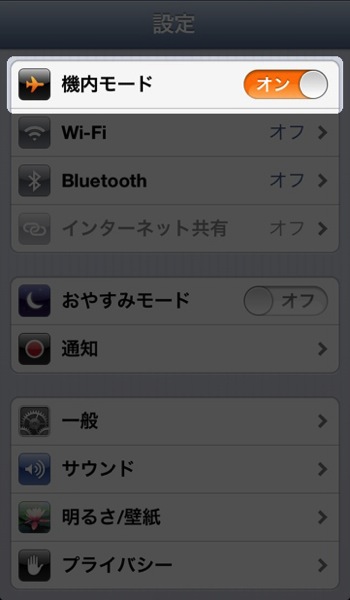
写真を撮る又はカメラロールから写真を選択
「Instagram」を起動し写真を撮る、又はカメラロールからエフェクトをかけたい写真を選択します。
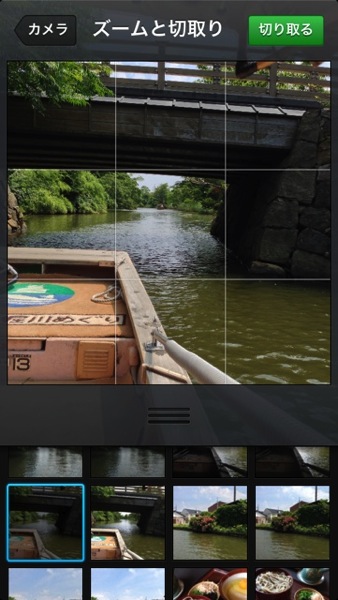
エフェクトを指定
今回はカメラロールの写真を選択してエフェクトを使用しました
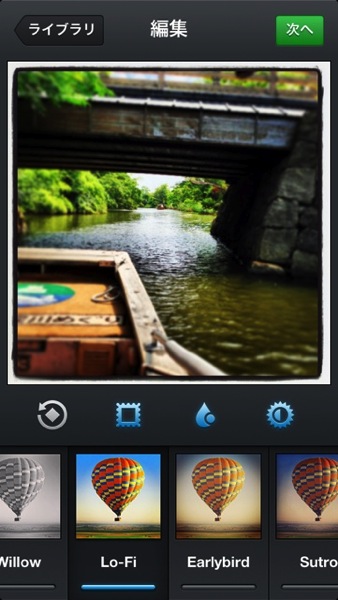
共有・アップロード
上記の「次へ」ボタンをタップして写真の共有・アップロードへと進みます「シェア」ボタンをタップします
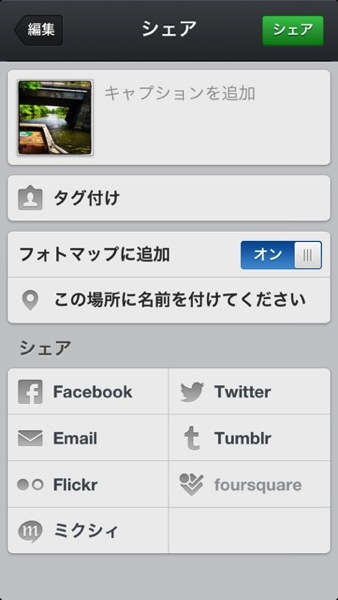
共有・アップロードを削除します
「シェア」ボタンをタップすると、通信手段を遮断しているので「失敗」と表示されるので「×」をタップしこの写真を削除します
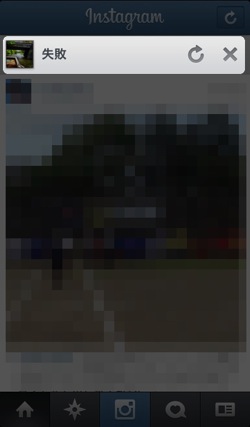
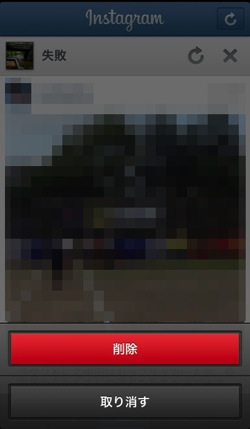
カメラロールを確認
写真を削除しカメラロールを確認すれば先程のエフェクトをかけた写真が共有・アップロードをせずに残っているのが確認出来ます
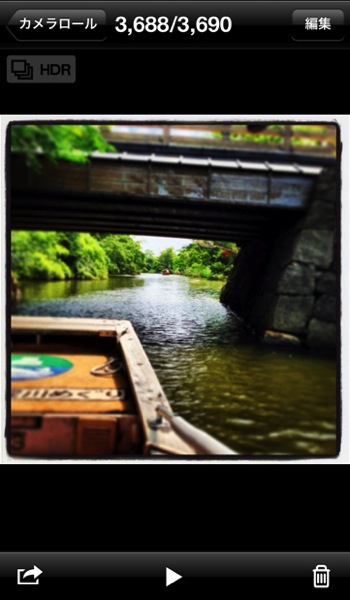
最後に忘れずに「設定」の「機内モード」を元の「オフ」に戻しておきます
これでこの「Instagram」で撮影したりエフェクトをかけたりした写真を、友人に送ったりフォトストリームで共有したりする事ができるようになります。


LEAVE A REPLY